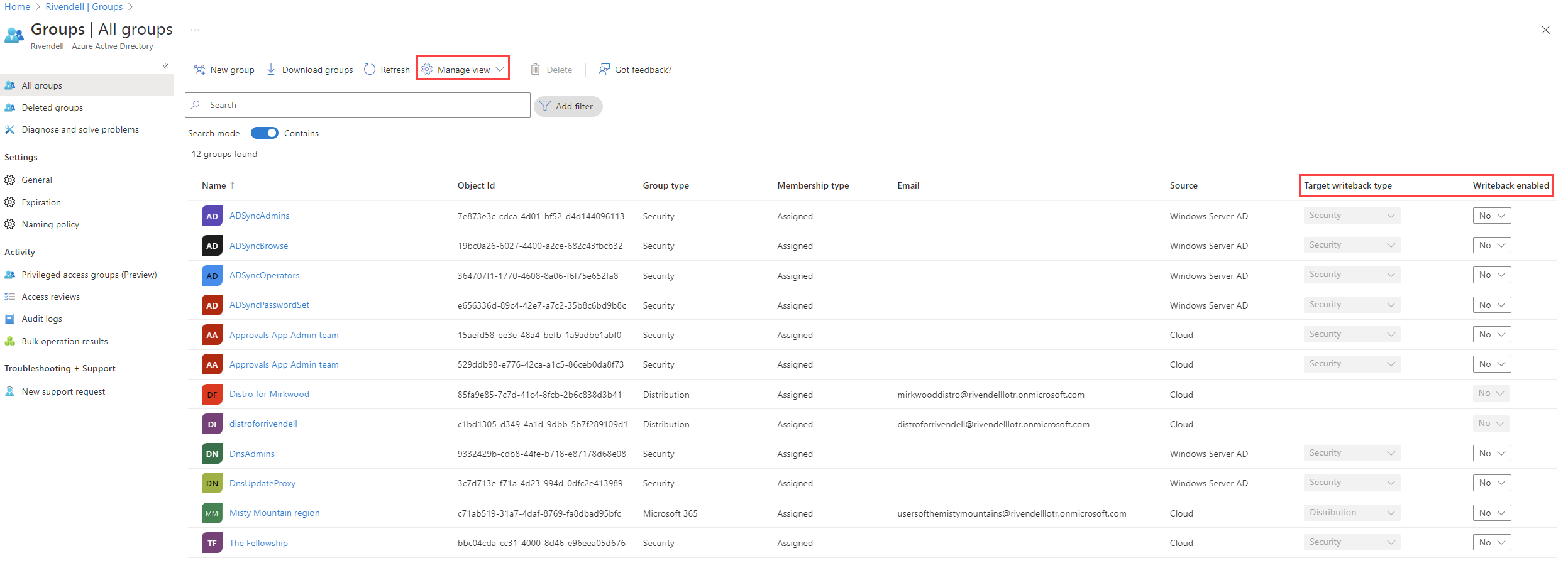Csoportvisszaírás a Microsoft Entra Felügyeleti központban
Feljegyzés
Ez a cikk azt ismerteti, hogyan hajthat végre műveleteket a Microsoft Entra felügyeleti központban a csoportvisszaírás tekintetében. További információ a beállításról és a konfigurációról: Csoportok kiépítése az Active Directoryba a Microsoft Entra Cloud Sync használatával (előzetes verzió)
Az 1.1.1370.0-s kiépítési ügynök kiadásával a Cloud Sync mostantól képes csoportokat kiépíteni közvetlenül a helyi Active Directory környezetbe. Ezzel a funkcióval identitásszabályozási funkciókkal szabályozhatja az Active Directory-alapú alkalmazásokhoz való hozzáférést. Felvehet például egy csoportot egy jogosultságkezelési hozzáférési csomagba. Ez jelenleg nyilvános előzetes verzióban érhető el.
További információ: Csoportkiépítés az Active Directoryban és helyi Active Directory-alapú alkalmazások szabályozása (Kerberos) Microsoft Entra ID-kezelés (előzetes verzió) használatával.
Fontos
A Microsoft Entra Csatlakozás Sync csoportvisszaíró v2 nyilvános előzetes verziója 2024. június 30-a után már nem lesz elérhető. Ez a funkció ezen a napon megszűnik, és a továbbiakban nem támogatott a Csatlakozás Szinkronizálás a felhőbeli biztonsági csoportok Active Directoryba való kiépítéséhez.
A Microsoft Entra Cloud Syncben a Group Provision to Active Directory szolgáltatáshoz hasonló funkciókat kínálunk, amelyeket a Csoportvisszaíró v2 helyett használhat felhőbeli biztonsági csoportok Active Directoryba való kiépítéséhez. Dolgozunk azon, hogy tovább bővítsük ezt a funkciót a Cloud Syncben, valamint a Cloud Syncben fejlesztett új funkciókkal együtt.
Azoknak az ügyfeleknek, akik ezt az előzetes verziójú funkciót használják a Csatlakozás Sync szolgáltatásban, át kell váltaniuk a konfigurációjukat Csatlakozás Szinkronizálásról Felhőszinkronizálásra. Dönthet úgy, hogy az összes hibrid szinkronizálást a Cloud Syncbe helyezi át (ha az megfelel az igényeinek). A Cloud Syncet egymás mellett is futtathatja, és csak a felhőbeli biztonsági csoportok kiépítését helyezheti át az Active Directoryba a Cloud Syncbe.
Azoknak az ügyfeleknek, akik Microsoft 365-csoportokat építenek ki az Active Directoryban, továbbra is használhatja a Csoportvisszaíró v1-et ehhez a funkcióhoz.
A felhasználószinkronizálási varázslóval kiértékelheti a kizárólag a Cloud Syncbe való áthelyezést.
Ha a Microsoft Entra Csatlakozás Szinkronizálási csoport visszaírása v2-t használja, át kell lépnie a Cloud Sync üzembe helyezésére az Active Directoryba, mielőtt kihasználhatja a Cloud Sync-csoportok kiépítésének előnyeit. További információ: Microsoft Entra Csatlakozás Sync Group Writeback v2 migrálása a Microsoft Entra Cloud Syncbe.
Feljegyzés
Ha korábban a Microsoft 365-csoportokat univerzális terjesztési csoportként írta vissza helyi Active Directory, azok az Azure Portalon úgy jelennek meg, hogy nem engedélyezettek a visszaírásra a Csoportok lapon és a csoport tulajdonságok lapján. Ezek az oldalak az előzetes verzióhoz bevezetett új tulajdonságot jelenítik meg. writeback enabled Ezt a tulajdonságot nem a Csoportvisszaírás jelenlegi verziója állítja be, hogy a csoportvisszaíró régi verziójával való kompatibilitást biztosítsa, és elkerülje a meglévő ügyfélbeállításokkal való kompatibilitást.
A portál viselkedésének No writeback megértéséhez megtekintheti a visszaírási állapotot a Microsoft Graphon keresztül. További információ: Csoport lekérése.
| Portál | Microsoft Graph | Működés |
|---|---|---|
| Visszaírás | isEnabled = null vagy igaz | A csoport vissza lesz írva. |
| Nincs visszaírás | isEnabled = false | A csoport nem lesz visszaírva. |
| Nincs visszaírás | IsEnabled = null &onPremisesGroupType = null | Ha ez egy Microsoft 365-csoport, a rendszer visszaírja helyi Active Directory terjesztési csoportként. Ha ez egy Microsoft Entra biztonsági csoport, a rendszer visszaírja helyi Active Directory. |
Alapértelmezés szerint a csoportok csoportvisszaírási állapota Nincs visszaírás értékre van állítva. Ez a következőket jelenti:
- Microsoft 365-csoportok: Ha a csoport a
IsEnabled = nullonPremisesGroupType = nullCsoportvisszaíró régebbi verzióival való kompatibilitás biztosítása érdekében a csoport vissza lesz írva helyi Active Directory terjesztési csoportként. - Microsoft Entra biztonsági csoportok: Ha a csoport és
IsEnabled = nullonPremisesGroupType = nullaz, a csoport vissza lesz írva helyi Active Directory.
Visszaírási oszlopok megjelenítése
A Minden csoport áttekintési lapon hozzáadhatja a csoport visszaírási oszlopait Célvisszaíró típus és Engedélyezett visszaírás a nézethez. A Célvisszaíró típusa és a Visszaírásra engedélyezett oszlopok elérhetők a nézethez, függetlenül attól, hogy engedélyezve van-e a visszaírás a Microsoft Entra Csatlakozás.
Visszaírási oszlop beállításai
A Visszaírás engedélyezve oszlop lehetővé teszi az egyes csoportok visszaírási funkciójának kikapcsolását. A Célvisszaíró típusú oszlop lehetővé teszi annak megadását, hogy melyik csoporttípusra szeretné visszaírni ezt a felhőcsoportot helyi Active Directory. Microsoft Entra Microsoft 365-csoportok esetén biztonsági csoportként, terjesztési csoportként vagy e-mail-kompatibilis biztonsági csoportként írhatja vissza. Microsoft Entra biztonsági csoport esetén csak biztonsági csoportként írhatja vissza.
Visszaírási beállítások a csoporttulajdonságokban
A csoport visszaírási beállításait a csoport tulajdonságlapján is konfigurálhatja. Van egy csoportvisszaíró állapotbeállítás , amellyel kikapcsolhatja a visszaírást a csoporthoz, vagy megadhatja a visszaírócsoport típusát. Ha nincs visszaírás kijelölve, a rendszer nem írja vissza a csoportot. Ha a többi visszaírási típus egyikét választja lehetőségként (például biztonság), akkor a következőkre van szüksége:
- Engedélyezte a csoportot a visszaíráshoz.
- A visszaírási típust biztonsági csoportként célozta meg.
A visszaírási konfiguráció olvasása a PowerShell használatával
A PowerShell használatával lekérheti a visszaírásra képes csoportok listáját az alábbi PowerShell-parancsmag Get-MgGroup használatával.
Connect-MgGraph -Scopes @('Group.Read.all')
Select-MgProfile -Name beta
PS D:\> Get-MgGroup -All |Where-Object {$_.writebackConfiguration.isEnabled -Like $true} |Select-Object Displayname,@{N="WriteBackEnabled";E={$_.writebackConfiguration.isEnabled}}
DisplayName WriteBackEnabled
----------- ----------------
CloudGroup1 True
CloudGroup2 True
A visszaírási konfiguráció olvasása a Graph Explorerrel
Nyissa meg a Microsoft Graph Explorert , és használja a végpontot https://graph.microsoft.com/beta/groups/{Group_ID}.
Cserélje le a csoportazonosítót egy felhőbeli csoportazonosítóra, majd válassza a Lekérdezés futtatása lehetőséget. A Válasz előnézetében görgessen a végéhez a JSON-fájl részének megtekintéséhez.
"writebackConfiguration": {
"isEnabled": true,
...
}
Következő lépések
- Tekintse meg a csoport REST API-dokumentációját a beállítássablon előzetes visszaírási tulajdonságához.
- A csoportvisszaíró műveletekről további információt a Microsoft Entra Csatlakozás csoportvisszaíróban talál.
- Az erőforrással kapcsolatos további információkért tekintse meg
writebackConfigurationazwritebackConfigurationerőforrás típusát.